iPod'dan Bilgisayara Ücretsiz Müzik Aktarın: En Etkili 4 Yol
 Tarafından güncellendi Boey Wong / 14 Ocak 2022 11:30
Tarafından güncellendi Boey Wong / 14 Ocak 2022 11:30Sizi başka bir dünyaya götürdüğü ve gerçeklikten kaçmanızı sağladığı için müzik dinlemeyi sever misiniz? Şarkıları özgürleşmek için kullandığımızı inkar edemeyiz. Bu günlerde iPod, ünlü bir taşınabilir müzik çalma cihazı, tanınmış bir MP3 çalar ailesi oldu ve çeşitli modellerde geliyor. Ancak, bir müzik aşığıysanız, birçok şarkı biliyorsanız ve bunları iPod'unuza eklemek istiyorsanız, hafızası dolar. iPod'unuz için daha büyük bir depolama alanı satın almayacaksanız, bir iPod depolama tam bildirimine sahip olacaksınız. Yer açmak için bu müzik dosyalarını bilgisayarınıza aktarmanız gerekir.
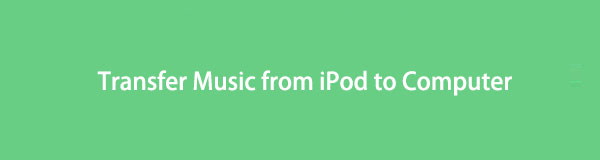
Bu gönderi size iTunes ile ve iTunes olmadan iPod'dan bilgisayara şarkı aktarmanın 4 etkili yolunu gösterecek.

Rehber Listesi
Bölüm 1. iTunes ile iPod'dan Bilgisayara Müzik Aktarın
Müziğinizi iPod'unuzdan bilgisayara aktarmak istiyorsanız, iTunes'u kullanarak bunu yapabilirsiniz. iTunes by Apple, tanınmış bir medya oynatıcı, medya kitaplığı, İnternet radyo istasyonu, mobil cihaz yönetim aracı ve daha fazlasıdır. iTunes, satın alınan müziği aktarmanın kolay bir yöntemidir. Müzikleri iPod'dan aktardıktan sonra bilgisayarınızdaki müziklere erişmek iTunes ile mümkün oldu. Şarkıları bunu kullanarak bilgisayara nasıl aktarabileceğiniz aşağıda açıklanmıştır.
iTunes ile iPod'dan Bilgisayara Müzik Aktarma Adımları:
1. AdımÖncelikle bilgisayarınızda iTunes uygulaması yoksa önce onu indirip kurun. Ardından, bir USB kablosu kullanarak iPod'unuzu bilgisayara bağlayın. Ardından, iTunes'u başlatın.
2. AdımBundan sonra, tıklayın iPod simgesine tıklayın ve ardından Music Bölüm.
3. AdımArdından, yanındaki kutuyu tıklayın Müziği Senkronize Et. Tüm müzik kitaplığını veya seçilen çalma listesini, sanatçıları, albümleri veya türleri senkronize etmek isteyip istemediğiniz sizin seçiminizdir. Ardından, tıklayın Tamam iPod'dan bilgisayara müzik aktarmaya başlamak için düğmesine basın.
4. AdımArdından, bilgisayarınızın dosya gezgininde iTunes klasörünü bulun. Varsayılan olarak, dışa aktarılan müzik C:Users/Administrator/Music/iTunes/iTunes/iTunes Media klasörüne kaydedilecektir.
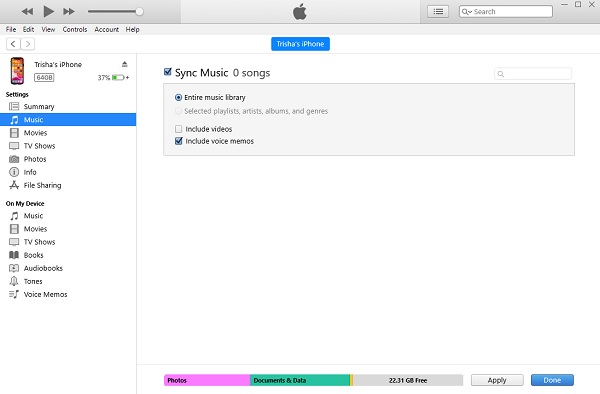
Ve bu kadar! Artık iTunes'u kullanarak iPod'dan bilgisayara başarıyla müzik aktardınız. Ancak bu yöntemin veri kaybına neden olabileceğini unutmamalısınız. Bu, eşzamanlamadan önce önceki iPod'unuzdaki verilerinizi silebilir.
Bölüm 2. Finder ile iPod'dan Mac'e Müzik Aktarın
iPod'dan Mac'e doğrudan müzik aktarmanın ücretsiz bir yolu olduğunu biliyor musunuz? Bulucu denir. Finder, Windows ve simgeleri kullanarak Mac'inizin, iCloud Drive'ınızın ve diğer depolama aygıtlarınızın içeriğini görüntüler. Bulucu, dosyalarınızı bulmanıza ve düzenlemenize yardımcı olduğu gerçeğinden sonra adlandırılmıştır. Mac'te Finder, iPod'unuzdan bilgisayara müzik aktarmak için en iyi seçenek olabilir. Nasıl yapılacağını öğrenmek için aşağıdaki adımlara bakın.
Finder ile iPod'dan Mac'e Müzik Aktarma Adımları:
1. AdımBaşlamak için Mac'inizde Finder penceresini başlatın.
2. AdımArdından iPod'unuzu bir USB kablosuyla Mac'e bağlayın. Ve cihazınız şurada görünmelidir: Bulucu hemen.
3. AdımArdından, açmak için iPod'unuzun adına tıklayın. Ardından, istenirse, öğesine dokunun. Güven iPod'unuzda.
4. AdımDaha sonra, tıklayın Music ana menüden seçenek. Ardından, aktarmak istediğiniz veya senkronize etmeniz gereken her şarkının yanındaki kutuyu işaretleyin.
5. AdımSon olarak, Tamam sağ alt köşedeki düğmesine basın. Ve artık müziğinizi iPod'dan Mac'in dosya yöneticisine veya aynı zamanda Bulucu.
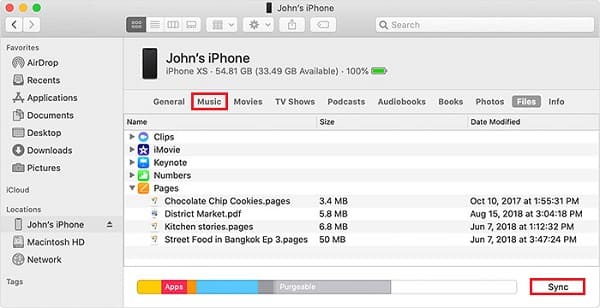
Finder'ı kullanarak şarkıları iPod'dan Mac'e bu şekilde aktarabilirsiniz.
Not: Bu yolu kullanmanın tek dezavantajı iPod'unuzu yalnızca bir Apple Music veya Apple TV ile eşzamanlayabilmenizdir. Cihazınızın başka bir Apple Music veya Kitaplık ile senkronize edildiğine dair bir mesaj görürseniz, size şu seçeneği sunar: Sil ve eşle. Bunu yaparsanız, iPod'daki tüm veriler Mac'teki öğelerle değiştirilecektir.
İOS için FoneTrans ile verilerinizi iPhone'dan bilgisayara aktarma özgürlüğünün tadını çıkaracaksınız. İPhone metin mesajlarını yalnızca bilgisayara aktaramazsınız, aynı zamanda fotoğraflar, videolar ve kişiler kolayca PC'ye taşınabilir.
- Fotoğrafları, videoları, kişileri, WhatsApp ve daha fazla veriyi kolaylıkla aktarın.
- Aktarmadan önce verileri önizleyin.
- iPhone, iPad ve iPod touch mevcuttur.
Bölüm 3. Airdrop ile iPod Touch'tan Mac'e Müzik Aktarın
iTunes.Finder veya diğer programlar olmadan iPod'dan Mac'e müzik aktarabilir misiniz? Tabi ki yapabilirsin! Apple'ın Airdrop özelliği ile verilerinizi Apple cihazları arasında paylaşabilirsiniz. Bu nedenle, iPod'unuzun iOS 7 veya üzeri ile çalıştığından, Mac'in OS X Yosemite veya üzeri ile çalıştığından ve hem Mac hem de iPod'un birbirine yakın olduğundan emin olmalısınız. Bu yöntemi yapmak için adımları izleyin.
Airdrop ile iPod Touch'tan Mac'e Müzik Aktarma Adımları:
1. AdımÜzerinde kontrol Merkezi, Dokunun Airdrop sayfasına iPod Touch'ınızda etkinleştirmek için simge. Mac'te, Go Apple Menü Çubuğunda, ardından Airdrop sayfasına açmak için.
2. AdımBundan sonra, başlat Music uygulamasında, aktarmak istediğiniz müziği bulun. Ardından, simgesine dokunun. üç nokta Ekranın sağ alt kısmındaki simge.
3. AdımArdından, simgesine dokunun. Şarkıyı Paylaş. Ve Airdrop ile paylaş'ı seçin. Ardından alıcı olarak Mac'i seçin.
4. AdımSon olarak, Mac'inizde Kabul et iPod'unuzdan paylaşılan müziği kurtarmak için.

Airdrop kullanarak iPod'unuzdan Mac'inize bu şekilde müzik aktarabilirsiniz. Kolay bir yöntem değil mi? Yine de birçok şeyin dikkate alınması gerekiyordu.
Bölüm 4. iOS için FoneTrans ile iPod'dan Bilgisayara Müzik Aktarın
iOS için FoneTrans ile iPod'dan bilgisayara müzik aktarmak daha kolay olacak. Verilerinizi profesyonelce ve mükemmel bir şekilde aktarabilen bir araçtır. Seçerek, bununla bilgisayarınız, iOS cihazlarınız ve iTunes Library arasında verileri de taşıyabilirsiniz. Sadece bu değil, iPhone, iPad, iPod Touch ve iTunes verilerini aktarmanıza izin verir. Ayrıca, hem Windows hem de Mac'te mevcuttur ve bilgisayarınızın depolama alanında çok az yer kaplar. Adımlarla birlikte ilerlerken bunu nasıl yapabileceğinizi öğrenin.
İle iPod'dan Bilgisayara Müzik Aktarma Adımları İOS için FoneTrans:
İOS için FoneTrans ile verilerinizi iPhone'dan bilgisayara aktarma özgürlüğünün tadını çıkaracaksınız. İPhone metin mesajlarını yalnızca bilgisayara aktaramazsınız, aynı zamanda fotoğraflar, videolar ve kişiler kolayca PC'ye taşınabilir.
- Fotoğrafları, videoları, kişileri, WhatsApp ve daha fazla veriyi kolaylıkla aktarın.
- Aktarmadan önce verileri önizleyin.
- iPhone, iPad ve iPod touch mevcuttur.
1. AdımHer şeyden önce, indirmek ve kurmak için iOS için FoneTrans'ın resmi web sitesine gidin. Kurulum işlemi tamamlandığında otomatik olarak açılacaktır.

2. AdımDaha sonra iPod'unuzu bir USB kablosu kullanarak bilgisayara bağlayın. Ve iOS için FoneTrans'ın ana arayüzünde iPod'unuzun ayrıntılarını göreceksiniz.
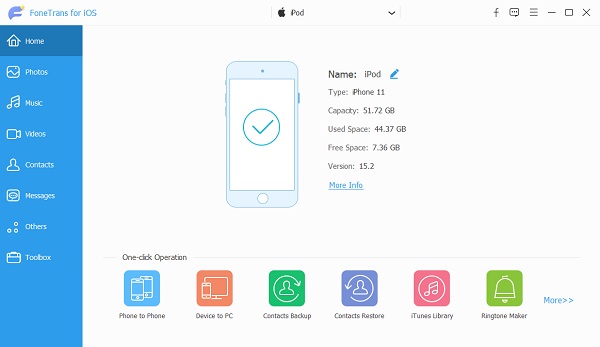
3. AdımArdından, aracın sol bölmesinde, Music seçenek. Ve iPod'unuzdaki tüm şarkıları veya müzikleri göreceksiniz. Ardından, aktarmak istediğiniz müziği seçmeye başlayabilirsiniz.

4. AdımArdından, tıklayın PC'ye aktar simge veya düğme. Ve, klasörden bir klasör seçin. dosya Gezgini müziğin aktarıldığında bulunması gereken yer.

5. AdımSon olarak aktarım işlemi tamamlandığında size işlemin başarılı olduğunu bildiren bir bildirim gelecektir.
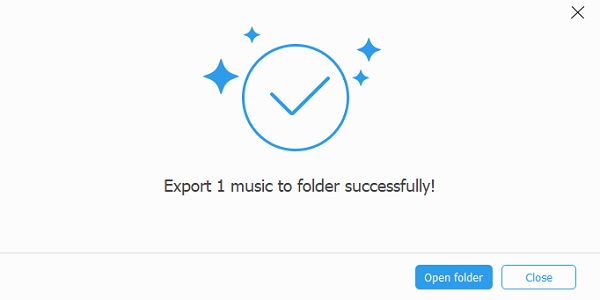
İOS için FoneTrans ile verilerinizi iPhone'dan bilgisayara aktarma özgürlüğünün tadını çıkaracaksınız. İPhone metin mesajlarını yalnızca bilgisayara aktaramazsınız, aynı zamanda fotoğraflar, videolar ve kişiler kolayca PC'ye taşınabilir.
- Fotoğrafları, videoları, kişileri, WhatsApp ve daha fazla veriyi kolaylıkla aktarın.
- Aktarmadan önce verileri önizleyin.
- iPhone, iPad ve iPod touch mevcuttur.
Bölüm 5. iPod'dan Bilgisayara Müzik Aktarma Hakkında SSS
1. Eski bir iPod'u yeni bir iTunes arşiviyle eşzamanlamak mümkün müdür?
Müziği Senkronize Et ayarını kullanırken, bir iPod'u "ikinci" bir iTunes arşiviyle eşzamanlayamazsınız. Tanım olarak iTunes, iPod'unuzu bir seferde yalnızca BİR iTunes arşiviyle "eşzamanlayabilir".
2. iPod'umu neden yeni bilgisayarımla senkronize edemiyorum?
Bunun için iTunes kullanıyorsanız, iTunes'un en son sürümünün yüklü olduğundan emin olun (12.10.2.3). Ardından "Bu Bilgisayarı Yetkilendir" seçeneğine gidin ve iPod ile aynı Apple kimliğini kullanarak Müziği Senkronize Et seçeneğinin etkin olup olmadığına bakın. Ayrıca, iPod bilgisayar tarafından okunamadı. Bilgisayar tarafından okunabilir olduğundan emin olmalısınız.
Sonuç olarak, iPod'dan bir bilgisayara şarkılarınızı aktarmak istiyorsanız, bunu en etkili 4 yöntemle artık yapabilirsiniz. Aktarmanın tüm uygulanabilir ve en iyi yollarını koymuş olduğumuz güvencesi ile. Yine de tavsiye ediyoruz İOS için FoneTrans en iyi performansında sunabileceklerinden dolayı en mükemmel ve pratik araçlardan biri olarak. Şimdi, iPod'dan bilgisayara müzik aktarırken sorun çözüldü mü? Ne düşündüğünüzü duymayı seviyoruz. Aşağıya yorum yazabilirsiniz.
İOS için FoneTrans ile verilerinizi iPhone'dan bilgisayara aktarma özgürlüğünün tadını çıkaracaksınız. İPhone metin mesajlarını yalnızca bilgisayara aktaramazsınız, aynı zamanda fotoğraflar, videolar ve kişiler kolayca PC'ye taşınabilir.
- Fotoğrafları, videoları, kişileri, WhatsApp ve daha fazla veriyi kolaylıkla aktarın.
- Aktarmadan önce verileri önizleyin.
- iPhone, iPad ve iPod touch mevcuttur.
